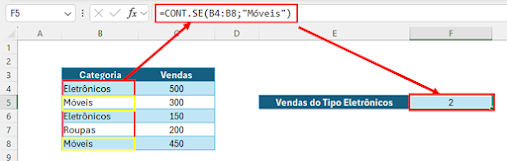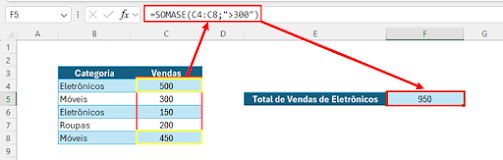Neste post, vamos explorar como utilizar a função CONT.SE no Excel com exemplos práticos e dicas para aumentar sua produtividade. Se esse conteúdo for útil para você, não esqueça de deixar um comentário e compartilhar com seus colegas para ajudar o blog A Jornada Excel a crescer!
O que é a Função CONT.SE?
A função CONT.SE é usada para contar o número de células em um intervalo que atendem a um critério específico. Esse critério pode ser um número, um texto ou até mesmo uma expressão lógica.
Sintaxe da Função CONT.SE:
- intervalo: O intervalo de células onde você deseja aplicar o critério.
- critério: A condição que deve ser atendida para que a célula seja contada. Pode ser um número, uma referência, uma expressão ou um texto.
Exemplo Prático 1: Contar Vendas por Categoria
Suponha que você tenha a seguinte tabela de vendas por categoria.
Se você deseja contar quantas vezes a categoria "Eletrônicos" aparece na tabela, pode usar a fórmula:
=CONT.SE(B4:B8;"Eletrônicos")
Resultado: 2
Aqui, o Excel conta todas as células no intervalo A2:A6 que contêm a palavra Eletrônicos.
Exemplo Prático 2: Contar Vendas Acima de um Valor
Agora, suponha que você deseja contar quantas vendas foram maiores que 400
Use a fórmula:
=CONT.SE(C4:C8;"<400")
A função conta todas as células no intervalo C4:C8 que têm um valor maior que 400.
Exemplo Prático 3: Contar Células com Texto Específico
Se você deseja contar quantas vezes a palavra Móveis aparece na tabela, use:
=CONT.SE(B4:B8;"Móveis")
Resultado: 2
Essa fórmula conta todas as células que contêm exatamente Móveis.
Dicas para Usar a Função CONT.SE
- Critérios Textuais: Para contar células que contêm texto, sempre coloque o critério entre aspas, como em
Eletrônicos. - Critérios Numéricos: Para números, você pode usar operadores lógicos como
>,<,>=,<=, <>, =,para especificar condições. - Combinações: Use a função CONT.SES se precisar contar células com base em mais de um critério.